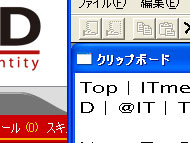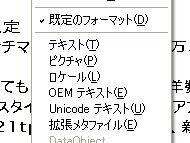コピペの内容を“見る”方法:3分LifeHacking
[Ctrl]+[C]などでコピーした場合、貼り付けるまでコピーした内容を確認することはできない。コピーできたのかどうか、クリップボードの内容を確認したい場合もある。それに、クリップボードのデータを送れば、相手が全くアプリケーションを持っていなくても、とりあえず内容が分かるのだ。
コピー&ペースト――通称「コピペ」はPCを利用する上で、基本的なテクニックだ。WordやExcelといったオフィスソフトからWebサイトの気になる情報まで、さまざまなシーンで利用できる。
このコピーしたデータを格納するところをWindowsでは「クリップボード」という。例えば、Wordなどのアプリケーションからデータをコピーすると、いったんクリップボードにデータが格納される。ほかのアプリケーションにペーストする際に、このクリップボードから貼り付けるといった仕組みなのである。
おなじみのキーボードショートカット[Ctrl]+[C]などでコピーした場合、貼り付けるまでコピーした内容を確認することはできない。コピペに失敗した場合、コピーができたのかどうか、クリップボードの内容を確認したい場合もある。Windows XPに標準で付属する「クリップブック」を利用してみよう。
クリップブックは、「ファイル名を指定して実行」で「clipbrd」と入力すると起動できる。コピーしたデータを確認できるほか、貼り付けるデータの形式を選択することも可能だ。また、データを「CLP」形式で保存することもできる。うまく利用すれば、相手が全くアプリケーションを持っていなくても、クリップボードのデータをメールに添付するなどして送ることで、とりあえず内容はわかるのだ。
ちなみに、クリップボード拡張の無料オンラインソフトとしては、よく使う定型文を階層化して登録できる「CLCL(クルクル)」や、クリップボードの履歴の順番で貼り付けられる「ペースター」などが便利だ。ドロップしたファイルのパス名をクリップボードに貼り付ける「クリップボードに貼り付けるっちゅうねん!!」も、ファイルのパス名を簡単に知りたい人にとっては便利に使えるので、試してみてほしい。
| ソフト名 | 価格 | 提供元 |
|---|---|---|
| クリップブック | 無料 | マイクロソフト |
| CLCL | 無料 | nakka.com |
| ペースター | 無料 | オータムソフト |
| クリップボードに貼り付けるっちゅうねん!! | 無料 | 俺様 |
関連記事
Copyright © ITmedia, Inc. All Rights Reserved.
アイティメディアからのお知らせ
人気記事ランキング
- CVSSは「10.0」 ReactとNext.jsにリモートコード実行の脆弱性
- 生成AIの次に来るのは「フィジカルAI」 NVIDIAが語る、普及に向けた「4つの壁」
- なぜAI時代に「オンプレ」が復活? 2026年のITトレンドを占う
- 10万超のWebサイトに影響 WordPress人気プラグインに深刻なRCE脆弱性
- Nintendo Switchのネットサービスさえ止めた「AWS障害」 CIOが得るべき教訓は?
- Accentureが“ChatGPT精通集団”に コンサル業務含め幅広く活用
- 企業の半数以上がインシデントを経験 年末年始に潜むサプライチェーン攻撃の脅威
- 7-Zipに深刻な脆弱性 旧バージョンは早急なアップデートを
- NEC 業務ノウハウを自動抽出、資産化するAIエージェントを提供開始 属人業務の行方は
- セールスフォースにも決められない? AIエージェント、「いくらが適正価格か」問題が勃発